Mehr als 50 Millionen Benutzer schwören auf dropbox.com, und es gibt Analysten, die den Wert des Unternehmens auf fünf bis 10 Milliarden US-Dollar schätzen. Und – sogar Bono von U2 hat Geld in das junge Startup aus San Francisco investiert.
Die Einfachheit von Dropbox ist ein wichtiger Grund für den Erfolg – nebst den vielseitigen Einsatzmöglichkeiten. Und diese lassen sich mit ein paar Tricks sogar noch erweitern:
Den ganzen Dokumentenordner synchronisieren
Damit ist auch das lästige Problem der Datensicherung gleich mit erledigt. Der Speicherort des Dropbox-Ordners wird über das Dropbox-Symbol festgelegt. Es befindet sich bei Windows im Infobereich (in der rechten unteren Bildschirmecke) und bei Mac OS X in der Menüleiste. Über Einstellungen in der Rubrik Erweitert wird der Speicherort festgelegt. Am Zielort wird immer ein Unterordner namens «Dropbox» erstellt – daher müssen ggf. alle Dokumente in diesen Ordner verfrachtet werden. Oder man setzt gleich den Dropbox-Ordner als Dokumentenverzeichnis. Dafür klickt man mit der rechten Maustaste den Dokumente-Ordner an, wählt Eigenschaften aus dem Kontextmenü und gibt den Dropbox-Ordner als Dokumentenordner an.
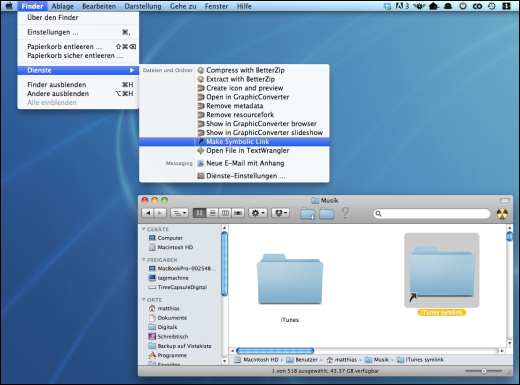
Symbolische Links als Dropbox-Wunderwaffe
Eine Alternative eröffnet sich bei Windows mit der Explorer-Erweiterung Dropbox Folder Sync addon: Sie gleicht beliebige Ordner, die ausserhalb des Dropbox-Ordners liegen, mit dem Wolkenspeicher ab. Der Trick: Die Dateien werden in den Dropbox-Ordner verschoben und am Ursprungsort wird ein symbolischer Link erstellt. Ein symbolischer Link funktioniert genauso wie der Ordner oder die Datei, auf den er verweist.
Nach der Installation der Gratis-Software wird die Synchronisation durch einen Rechtsklick auf einen Ordner und den Befehl Sync with Dropbox eingeschaltet. Zur Beendigung der Synchronisation wählt man wiederum den Befehl Unsync with Dropbox.
Beim Mac lässt sich dieser Trick manuell verwenden. Mac OS X kennt die symbolischen Links ebenfalls, sodass man im Dropbox-Ordner symbolische Links zu ausserhalb gespeicherten Ordnern deponieren kann. Am einfachsten klappt das mit dem Gratisprogramm SymbolicLinker. Zur Installation legt man die Datei SymbolicLinker.service in den Ordner ~/Library/Services (die Tilde steht für das Benutzerverzeichnis) und meldet sich ab und wieder an. Nun erstellt man einen symbolischen Link, indem man im Finder eine Datei oder einen Ordner markiert und den Befehl Finder > Dienste > Make Symbolic Link betätigt. Den daraufhin erzeugten symbolischen Link legt man in den Dropbox-Ordner.
Für diesen Trick sind die Datenlimits zu beachten: Fürs Gratiskonto gibt es zwei Gigabyte Speicher, wer mehr braucht, führt unter dropbox.com/plans ein Update durch. Und: In den Einstellungen bei Bandbreite beschränkt man die Datennutzung durch Dropbox. Das ist beispielsweise dann sinnvoll, wenn ein grosser Datenbestand hochgeladen werden muss und man parallel Reserven für andere Internetaktivitäten braucht.
Ordner von der Synchronisation ausschliessen
In den Einstellungen des Dropbox-Programms dürfen in der Rubrik Erweitert bei Selektive Synchronisation auch Ordner von der Synchronisation ausgeschlossen werden. Das kann helfen, grosse Dateibrocken oder allzu Privates von der Cloud fernzuhalten.
Vorgänge via Dropbox anstossen
cnet.com weist auf die interessante Möglichkeit hin, wie man an einem anderen Rechner (legale) Torrent-Downloads über die Dropbox in Gang bringt. Dieser Trick basiert darauf, dass zum Beispiel das µTorrent-Programm automatisch mit der Übertragung beginnt, wenn im überwachten Verzeichnis eine .torrent-Datei abgelegt wird.
Ist man zu Hause, ist der Film auch schon da
In den Einstellungen bei Verzeichnisse muss man einfach die Option Lade .torrents automatisch aus ankreuzen und den Dropbox-Ordner eintragen. Legt man nun von seinem Büro-Computer eine .torrent-Datei in diesem Ordner, startet zu Hause das Programm automatisch mit dem Herunterladen.
Und wem diese Tipps nicht genug sind – der Beitrag «20+ Advanced Dropbox Hacks» schildert noch diverse Tipps mehr.